win10系统设备管理器中无法查到网络适配器的具体步骤
- 更新日期:2019-11-07 人气:小白win8系统 来源:http://www.yct99.com
有关win10系统设备管理器中无法查到网络适配器的操作方法想必大家有所耳闻。但是能够对win10系统设备管理器中无法查到网络适配器进行实际操作的人却不多。其实解决win10系统设备管理器中无法查到网络适配器的问题也不是难事,小编这里提示两点: 1、检查硬件开关; 2、检查Fn+F5看是否关闭无线网卡;;掌握这些就够了。如果还想了解更多详细内容,可继续学习下面关于win10系统设备管理器中无法查到网络适配器的操作方法的介绍。
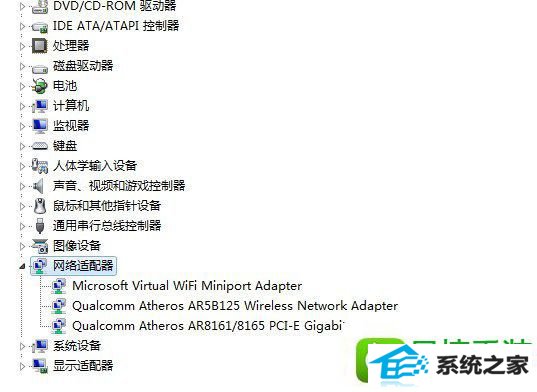
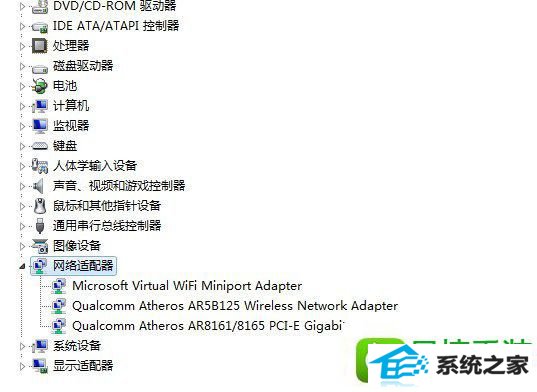
设备管理器没有网络适配器的解决方法:
1、检查硬件开关;
2、检查Fn+F5看是否关闭无线网卡;
3、以上设置无问题,卸载所有无线网卡的驱动和软件。重启,然后再安装驱动程序(为了避免inTEL网卡发神经,请自定义安装,我的就是因为漏装wiFi sTA组件,造成无数次实验的);
4、经过上3个步骤还是不行的话,请卸载所有无线网卡的驱动和软件。然后关机。拿出你的十字螺丝刀,打开硬盘那边的盖(触摸板下面那块),拆除无线网卡。后盖别装上;
5、开机,完全进入系统之后,直接装上无线网卡(小心别让出汗的手碰到其他硬件,不然短路烧坏);
6、合上后盖,再安装驱动程序。
相关系统
-
 深度技术win10 32位纯净精简版v2021.12免激活自动完成对于电脑硬盘的分区,强大稳定的兼容性使该版本系统不再有不良状况,内置多种完全兼容.....2021-12-01
深度技术win10 32位纯净精简版v2021.12免激活自动完成对于电脑硬盘的分区,强大稳定的兼容性使该版本系统不再有不良状况,内置多种完全兼容.....2021-12-01 -

番茄花园Windows10 64位 经典装机版 2021.04
番茄花园Windows10 64位 经典装机版 2021.04未经数字签名的驱动可以免去人工确认,使这些驱动在进桌面之前就能自动安装好,系统安装完成就.....2021-04-11 -
 笔记本v2024.05最新win11 64位笔记本大神版有效优化电池寿命,实现更好的电池节能,延长良好的电池寿命,增加高刷新率外接显示器的屏幕刷新.....2024-04-24
笔记本v2024.05最新win11 64位笔记本大神版有效优化电池寿命,实现更好的电池节能,延长良好的电池寿命,增加高刷新率外接显示器的屏幕刷新.....2024-04-24 -

小白系统Windows8.1 推荐纯净版64位 2020.01
小白系统win8.1x64位系统纯净版202001版本 集成最全面的硬件驱动,精心挑选的系统维护工具,针对winodws8 64位系统多达几十项的安全优化.....2019-12-23 -
 中关村Win10 青春装机版64位 2021.04预装常用必备软件,精心挑选,免除小白用户首次安装就安装很多无用软件,最新封装技术,更完善的驱动.....2021-04-11
中关村Win10 青春装机版64位 2021.04预装常用必备软件,精心挑选,免除小白用户首次安装就安装很多无用软件,最新封装技术,更完善的驱动.....2021-04-11 -
 深度技术Win8.1 免费纯净版32位 2021.04去除一些不必要的Metro应用,让用户可以自由选择要安装的程序,同时也加快系统运行速度,支持固态.....2021-04-11
深度技术Win8.1 免费纯净版32位 2021.04去除一些不必要的Metro应用,让用户可以自由选择要安装的程序,同时也加快系统运行速度,支持固态.....2021-04-11